
MS Excel 允許您調整工作表中的行高和列寬。在 MS Excel 中,您可以簡單地使用單元格組的格式菜單中的單元格寬度和行高選項來完成。但是,如果您是一名程序員,您可能需要以編程方式分別操作行和列的高度和寬度。因此,在本文中,您將學習如何在 Python 中調整 Excel 中的行高和列寬。
調整Excel行高和列寬的Python庫
要設置行高和列寬,我們將使用 Aspose.Cells for Python。它是一個功能強大且功能豐富的庫,可讓您從 Python 應用程序中無縫地創建和操作 Excel 文件。您可以使用以下 pip 命令安裝 API。
pip install aspose-cells
在 Python 中調整 Excel 中的行高
以下是在 Python 中調整 Excel 文件中行高的步驟。
- 首先,使用 Workbook 類加載 Excel 文件。
- 然後,使用 Workbook.getWorksheets().get(index) 方法按索引訪問所需的工作表。
- 使用 Worksheet.getCells() 方法獲取對像中的單元格集合。
- 調用 setRowHeight() 方法並將行的索引和高度作為參數傳遞。
- 最後,使用 Workbook.save(string) 方法保存更新後的 Excel 文件。
以下代碼示例顯示瞭如何在 Python 中設置 Excel 中的行高。
import jpype
import asposecells
jpype.startJVM()
from asposecells.api import Workbook
# 加載 Excel 文件
workbook = Workbook("source.xlsx")
# 訪問 Excel 文件中的第一個工作表
worksheet = workbook.getWorksheets().get(0)
# 獲取細胞集合
cells = worksheet.getCells()
# 將第二行的高度設置為50
cells.setRowHeight(1, 50)
# 保存更新後的 Excel 文件
workbook.save("row-adjustment.xlsx")
下面是Excel工作表設置行高後的截圖。

用 Python 在 Excel 中設置列寬
以下是使用 Python 在 Excel 文件中設置列寬的步驟。
- 首先,使用 Workbook 類加載 Excel 文件。
- 然後,使用 Workbook.getWorksheets().get(index) 方法按索引訪問所需的工作表。
- 使用 Worksheet.getCells() 方法獲取單元格集合。
- 調用 setColumnWidth() 方法並將列的索引和寬度作為參數傳遞。
- 最後,使用 Workbook.save(string) 方法保存更新後的 Excel 文件。
以下代碼示例顯示瞭如何使用 Python 在 Excel 文件中設置列寬。
import jpype
import asposecells
jpype.startJVM()
from asposecells.api import Workbook
# 加載 Excel 文件
workbook = Workbook("source.xlsx")
# 訪問 Excel 文件中的第一個工作表
worksheet = workbook.getWorksheets().get(0)
# 獲取細胞集合
cells = worksheet.getCells()
# 將第二列的高度設置為 40
cells.setColumnWidth(1, 40)
# 保存更新後的 Excel 文件
workbook.save("column-adjustment.xlsx")
下面是調整列寬後的Excel工作表截圖。
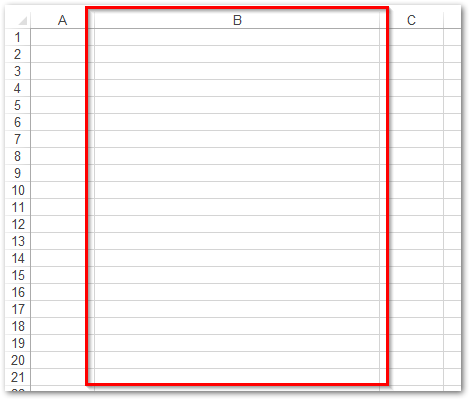
用於設置行高和列寬的 Python Excel 庫 - 獲取免費許可證
您可以獲得免費的臨時許可證 在 Excel 文件中設置行高和列寬,而沒有評估限制。
加起來
在本文中,您學習瞭如何使用 Python 在 Excel 中調整行高和列寬。我們已經演示瞭如何在代碼示例和屏幕截圖的幫助下為行設置特定的高度和為列設置寬度。此外,您可以使用 文檔 探索更多關於 Python Excel API 的信息。您還可以在 此處 查看 API 參考。
有一個問題?
如果您有任何問題或疑問,可以通過我們的 論壇 與我們分享。